Hasi erakundearen Premium kontu bat erabiltzen
Power Automate Ohiko eta boteredun erabiltzaileei ohiko zeregin errepikakorrak automatizatzen dituzten fluxuak sortzeko aukera ematen die. Adibidez, sortu aurrez egindako ekintzetatik fluxuak edo grabatu leihoak eta web arakatzailearen jarduera denbora errealean.
Desblokeatu RPA eginbideen espektro osoa, hala nola premium hodeiko konektoreak, zure fluxuak automatikoki exekutatzeko gaitasuna, jarraipen zehatza, eta beste asko.
Power Automate aukera ematen dizu zure fluxuak zure lankideen artean partekatzeko automazioak hobetu eta horien gainean eraikitzeko.
Sar zaitez zure fluxuak edonondik, hodeiaren indarra baliatuz, RPA sistema sendo eta malgu bat ezartzeko. Erabiltzaileen fluxuak antolatzeko eta kudeatzeko hainbat ingurune aprobetxatu.
Une honetan Power Automate laneko edo ikastetxeko kontu batekin erabiltzen baduzu edo zure lizentziak ez badu parte hartu RPA barne, Power Automate erabil dezakezu zure mahaigaineko automatizazio beharretarako. Hasi proba bat eginbide guztiak aurreikusteko Joan premium Power Automate kontsolan hautatuta.
Fluxu bat sortzea
Hasi saioa Power Automate atariann. Ondoren, joan Sortu>Power Automate mahaigainerakora.
Fluxuari izen bat esleitu ondoren, mahaigainerako Power Automate abiarazteko eskatuko zaizu. Hautatu Ireki horretarako.
Fluxu-diseinatzailean, hasi fluxua eraikitzen ekintzetan klik bikoitza eginez edo arrastatu ezkerreko ekintzen paneletik lan-esparruaren erdiko panelera.
Zabaldu Datetime kategoria eta hautatu Lortu uneko data eta ordua ekintza. Konfiguratu data bakarrik berreskuratzeko.
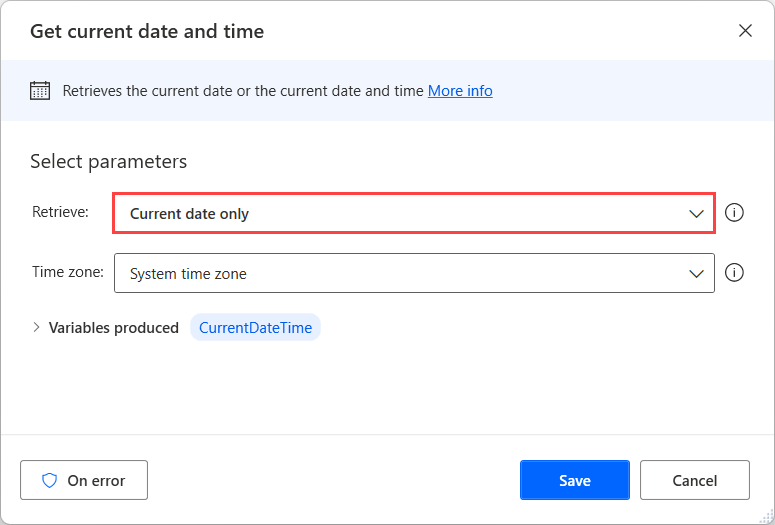
Ondoren, zabaldu Testua kategoria eta konfiguratu Bihurtu data-ordua testu ekintzak honela. Urrats honek uneko data fitxategi-izenen formatu egokian bistaratzen dela ziurtatuko du.
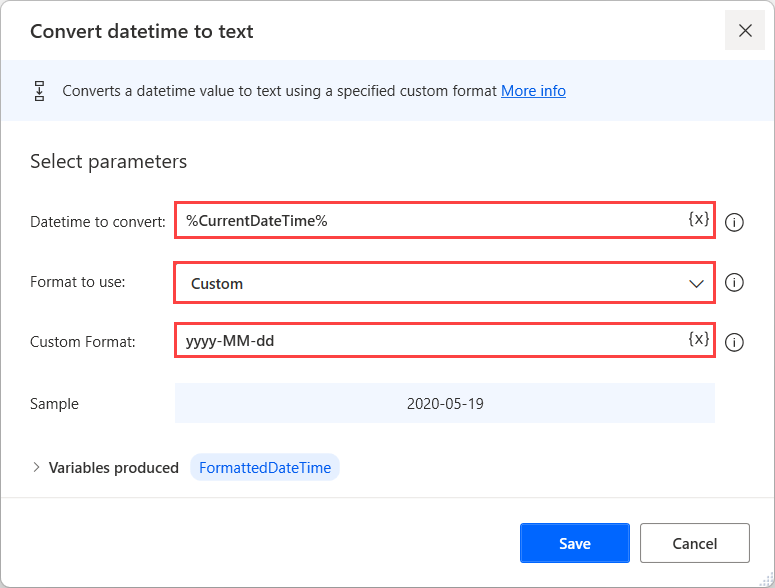
Erabili Lortu karpeta berezia ekintza dokumentuen karpetaren bidea berreskuratzeko.
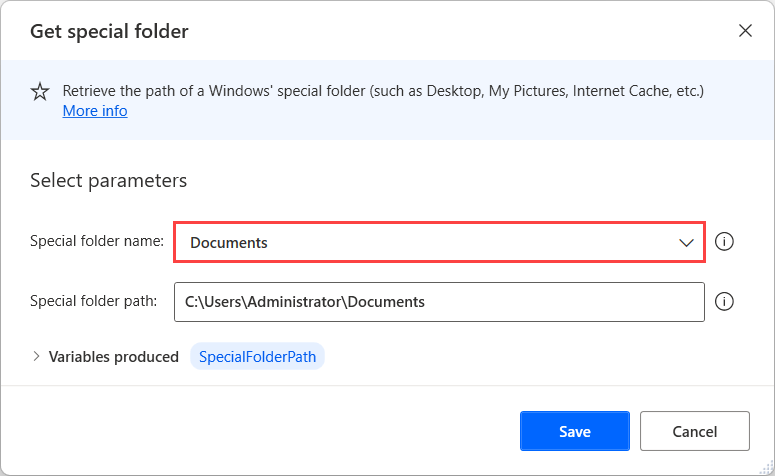
Gehitu Fitxategia badago ekintza Baldintzak kategoriatik, eta konfigura ezazu fitxategia ala ez egiaztatzeko. report.xlsx dokumentuen karpetan dago.
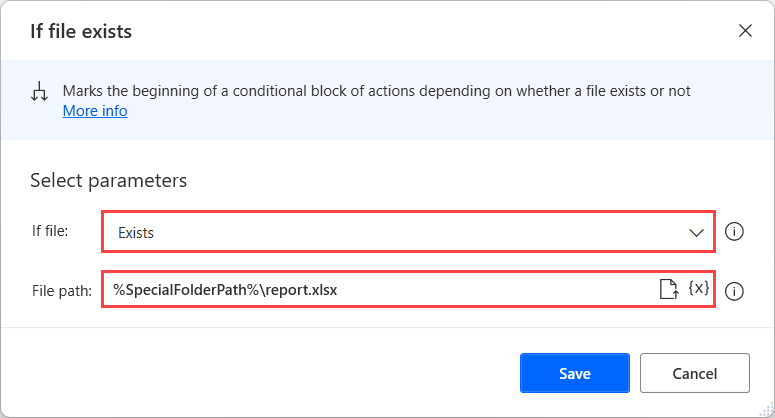
Azkenik, gehitu uneko data fitxategiaren izenari Fitxategiak aldatu ekintza erabiliz, Fitxategia kategoria.
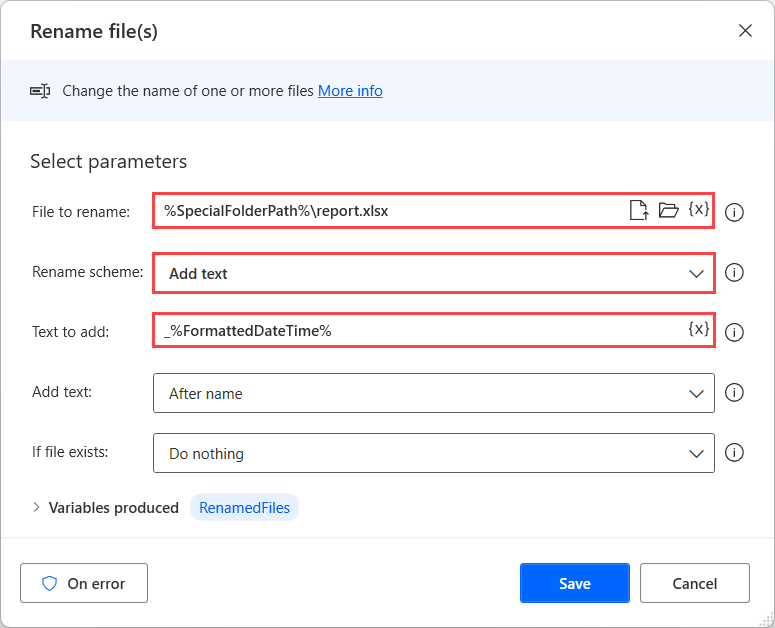
Emaitza den fluxuak hurrengo irudiaren itxura izan behar du:
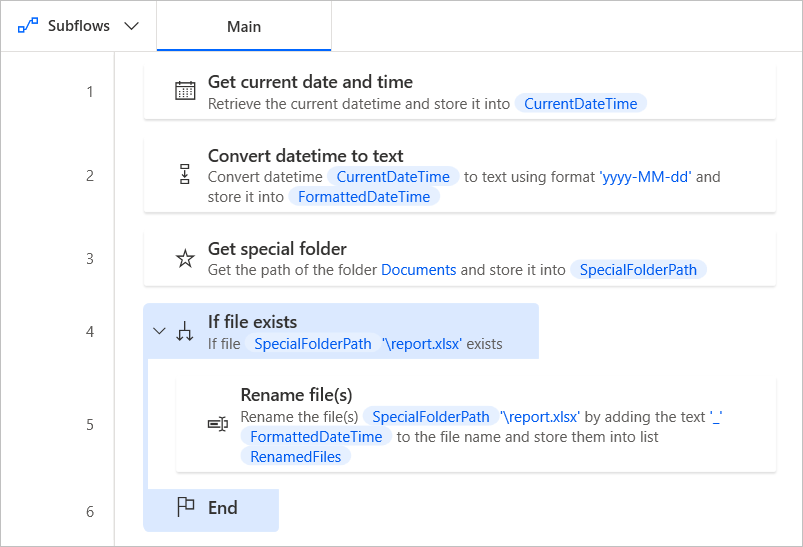
Adibide honi jarraituz, zereginak automatizatzeko Power Automate zereginak automatizatzeko erabil daitezkeen eszenatoki sorta zabala imajinatu daiteke. Ekintzen ugaritasunak, hodei kudeatzeko gaitasunekin konbinatuta, aukera amaigabeak eskaintzen dizkie erabiltzaile eta erakunde indibidualei.
Hurrengo urratsak
Ikasi konfiguratzen Power Automate.
Hasi zure bidaia Power Automate n mahaigaineko fluxua Power Automate sortuz.
Ezagutu kontsola eta fluxu-diseinatzailea.
Bilatu ekintzen zerrenda Ekintzen erreferentzia atalean.
Ikasi zure fluxuei arretarik gabeko RPA lizentziak nola aplikatzen.